安卓官方手机版
IOS官方手机版
srvany.exe可用于将任何EXE程序作为Windows服务运行。也就是说srvany只是其注册程序的服务外壳,这个特性对于我们来说非常实用,我们可以通过它让我们的程序以SYSTEM账户启动,或者实现随机器启动而自启动,也可以隐藏不必要的窗口,比如说控制台窗口等等。
怎么服EXE注册为服务?
当你获取到srvany后并决定将某程序作为服务启动后,请先将srvany安装为系统服务,具体的安装方法有很多,这里使用instsrv,语法如下:
安装 instsrv ServiceName C:\Windows\System32\srvany.exe 卸载 instsrv ServiceName remove
(ServiceName 即你自己定义的服务名称,可以是要作为系统服务启动的应用程序的名称。)
安装完毕后,我们需要对srvany.exe进行配置,以便于能够加载我们指定的程序,配置的方法是,开始 - 运行 - regedit,打开注册表,定位到下面的路径。HKEY_LOCAL_MACHINE\SYSTEM\CurrentControlSet\Services\ServiceName
如果该服务名下没有Parameters项目,则对服务名称项目右击新建项,名称为Parameters,然后定位到Parameters项,新建以下几个字符串值。
名称 Application 值为你要作为服务运行的程序地址。
名称 AppDirectory 值为你要作为服务运行的程序所在文件夹路径。
名称 AppParameters 值为你要作为服务运行的程序启动所需要的参数。
比如这里是个配置实例,我们这里配置的服务名称是NGINX,其余是nginx的安装配置情况。
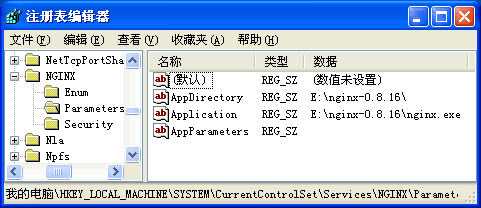
导入注册表的方法:
当然还有一个比较简单的做法,那就是将下面的文本保存为*.reg文件,然后双击导入注册表。
Windows Registry Editor Version 5.00
[HKEY_LOCAL_MACHINE\SYSTEM\CurrentControlSet\Services\服务名称\Parameters]
"Application"="值为你要作为服务运行的程序地址"
"AppDirectory"="值为你要作为服务运行的程序所在文件夹路径"
"AppParameters"="值为你要作为服务运行的程序启动所需要的参数"
至此,MyService已经安装成windows服务了,在Window服务项中即可查看。